* Bu yazının bir parçası iPhone ÖmrüGünün İpucu bülteni. Üye olmak. *
iPhone'unuz kilitliyken, gerekip gerekmediğini görmek için bildirim önizlemelerinize göz atabilirsiniz. mesajlara yanıt verin veya başka bir uygulamayı açın, ancak bu, diğer kişilerin metninizi okuyabileceği anlamına gelir bildirimler de cabası. Neyse ki, gizliliğinizi sağlamak için uyarıları tamamen gizlemeniz gerekmez. Bunun yerine, yalnızca iPhone veya iPad'inizin kilidi açıldığında görünür olmaları için bildirim önizlemelerini nasıl gizleyeceğinizi göstereceğiz. Bu ipucunu, kısa mesajları gizlemeyi öğrenmek istediğiniz için bulduysanız, bu ipucunun konusu bu değil, ancak bununla ilgili farklı bir makalemiz var. iPhone'unuzda mesajlar nasıl gizlenir.
iPhone ve iPad'inizdeki Uyarıları Gizleme
Ne kadar gizlilik istediğinize bağlı olarak, Kilit ekranı bildirimlerinizi yalnızca iPhone'unuzun kilidi açıkken görünecek veya hiçbir zaman görünmeyecek şekilde ayarlayabilirsiniz.
- Aç Ayarlar uygulaması.
- Musluk Bildirimler.
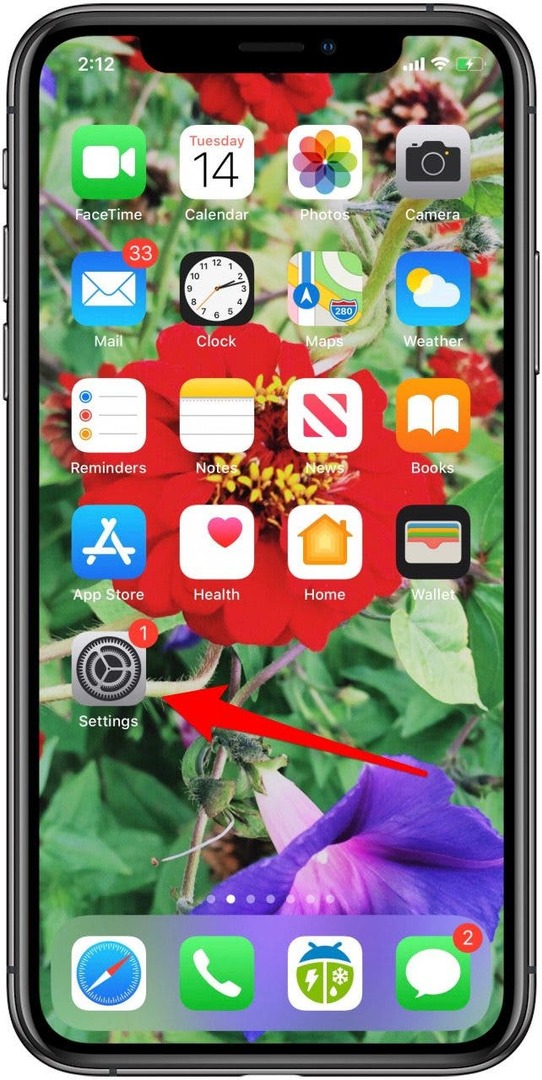
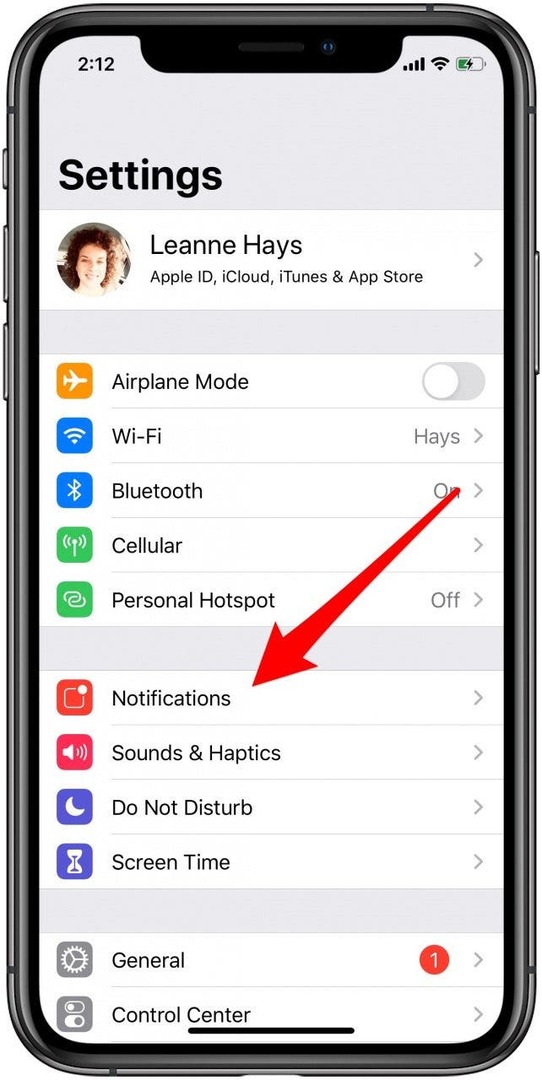
- Musluk Önizlemeleri Göster.
- Musluk Kilidi Açıldığında, veya Hiçbir zaman.
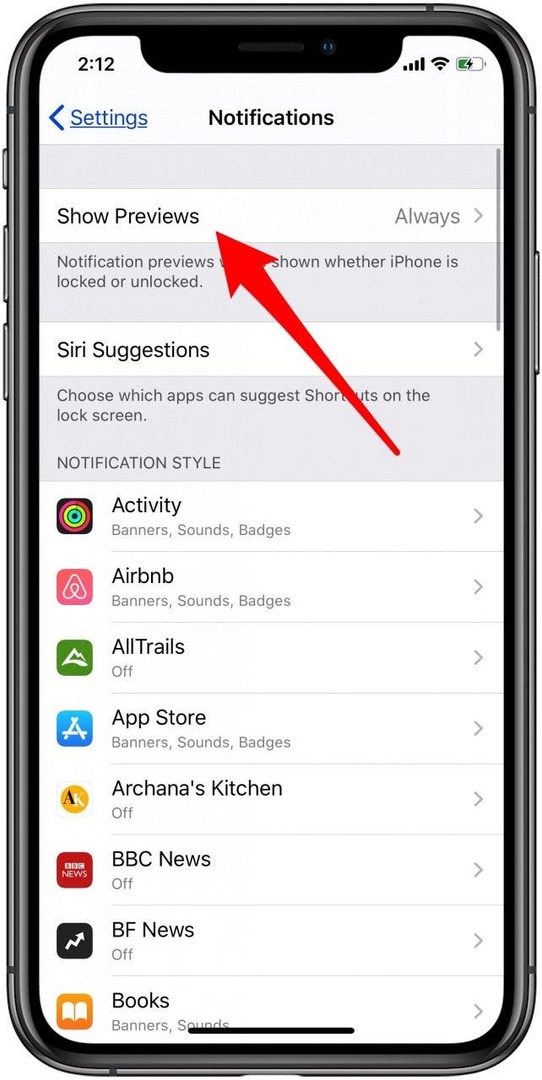
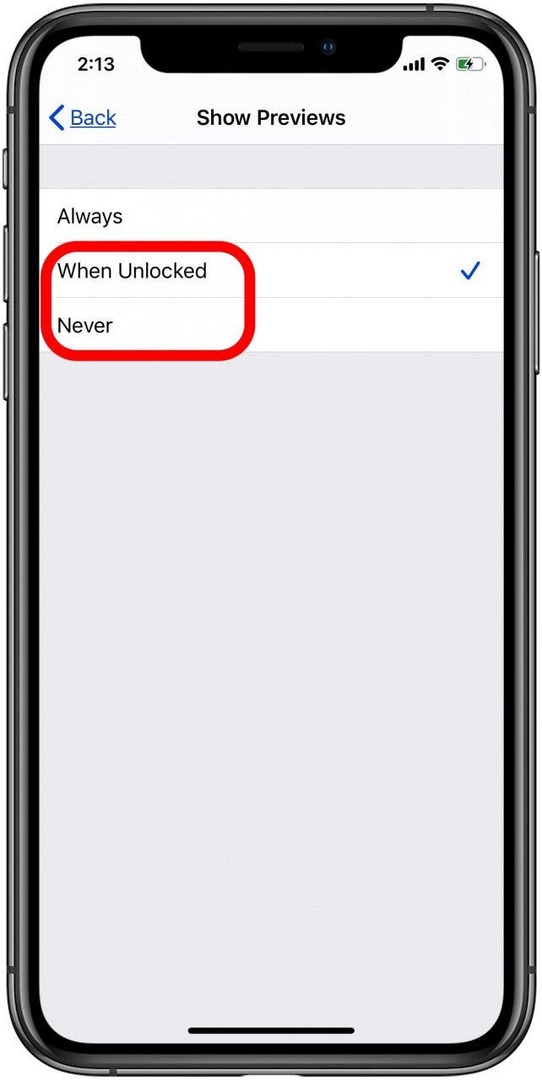
- Artık telefonunuz kilitliyken bildirim önizlemeleriniz gizli olacak.
- Face ID ile iPhone'unuza bakmanız veya parmağınızı Touch ID sensörünün üzerine koymanız yeterlidir; önizleme metni görünecektir.
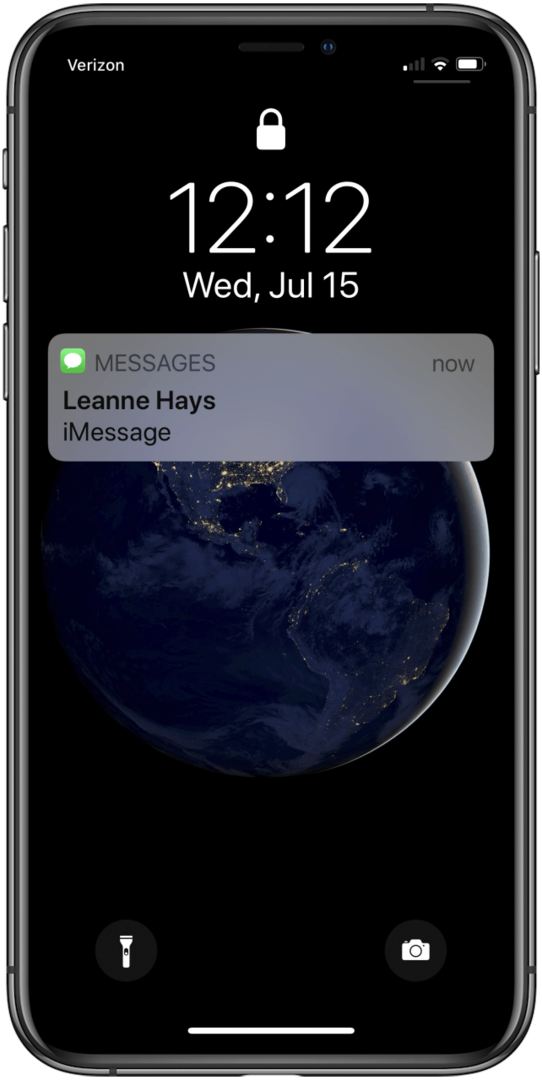
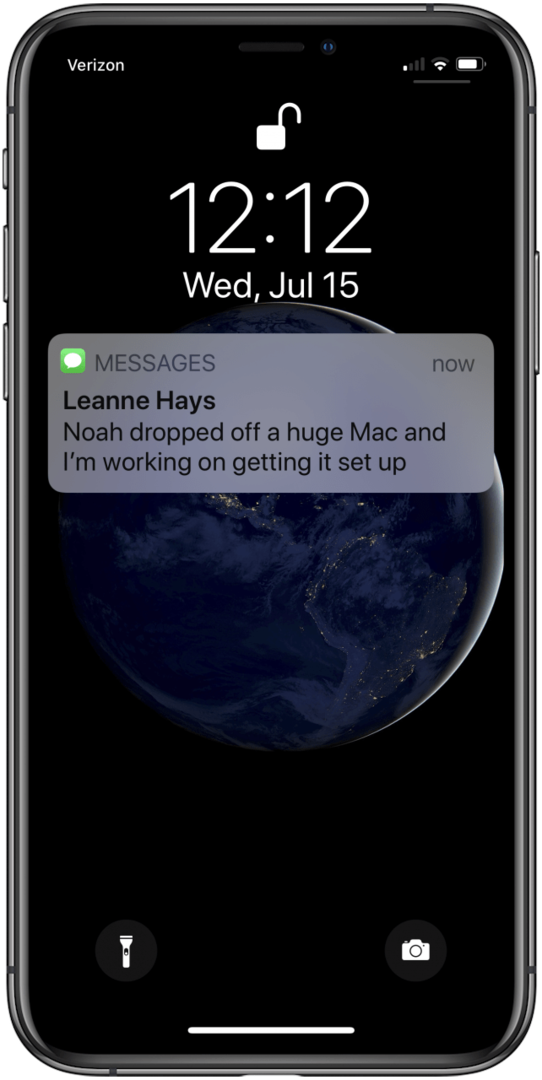
Ücretsiz ürünümüze göz atın Günün bahşişi Daha fazla harika Apple cihazı öğreticisi için.